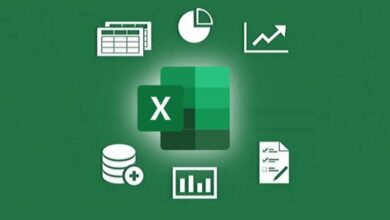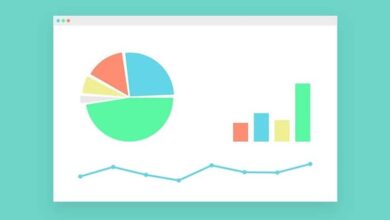كيفية استخدام “محرر الخرائط” في Waze وتحرير الخرائط والارتقاء في مستوى محرري الخرائط
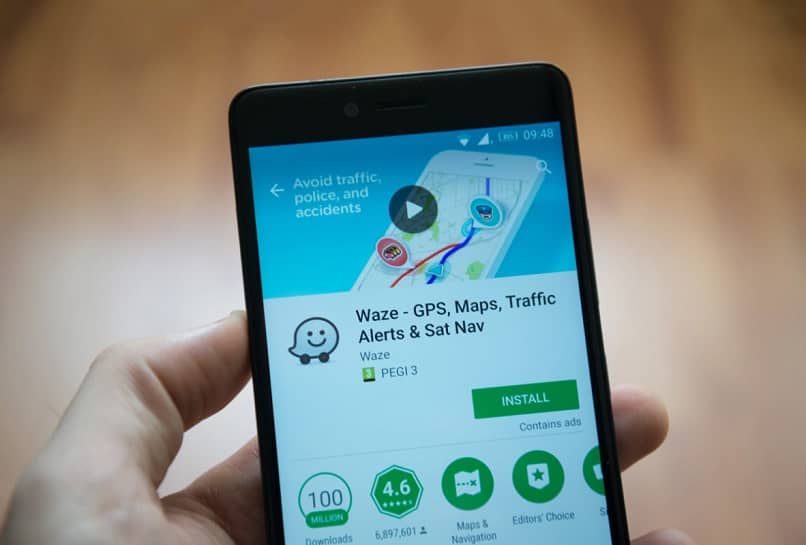
في العصر الذي نعيش فيه، من المهم توفير أكبر قدر ممكن من الوقت، لأنه كما نعلم، الوقت هو المال. وللقيام بذلك، يمكننا استخدام العديد من التطبيقات التي يمكننا تنزيلها مجانًا على هواتفنا المحمولة.
في هذه الحالة، سنتحدث عن Waze، وهو تطبيق مثالي ببساطة إذا كنت تريد معرفة حالة حركة المرور في الوقت الفعلي. ولهذا السبب سوف نعرضها لكم أدناه. كيفية استخدام محرر الخرائط في Waze وتحرير الخرائط والارتقاء في مستوى برامج تحرير الخرائط.
هذا التطبيق، على عكس التطبيقات الأخرى، لا يحتاج إلى إدخال بيانات مكتوبة، فهو يعمل مع الأوامر الصوتية وسيخبرك بالطريق الخالي من حركة المرور الذي يجب عليك اتباعه. بالرغم من وجود العديد من التطبيقات المشابهة لهذا، إلا أنه بتحميلك Waze على جهازك ستستمتع بالعديد من المزايا. ومن بين تلك التي يمكننا ذكرها، استخدام التطبيق المذكور دون الحاجة إلى اتصال بالإنترنت.
يمكنك أيضًا الاستماع إلى الموسيقى المفضلة لديك دون أي مشاكل كبيرة أثناء استخدام Waze. هذه ليست سوى بعض من المزايا الرائعة لهذا التطبيق. ناهيك عن أن هذا النوع من التطبيقات هو الذي يسمح لك بحفظ الميجابايت. لذا استمر في القراءة للتعرف على ميزة أخرى مثيرة للاهتمام وهي محرر الخرائط.
كيفية استخدام محرر الخرائط في Waze وتحرير الخرائط والارتقاء في مستوى برامج تحرير الخرائط
تعتبر هذه الأداة مثالية للمستخدمين لتحرير خرائط مدنهم أو مجتمعاتهم، حيث يسافرون بشكل متكرر. من المهم أن تعرف أنه في بعض البلدان يتم إنشاء الخرائط باستخدام المعلومات التي يقدمها المستخدمون للمحرر، ومسارات نظام تحديد المواقع العالمي (GPS) التي قاموا بحفظها، وصور الأقمار الصناعية أو الصور الجوية.

سنوضح لك في هذه المقالة مدى سهولة ومتعة تطبيق تقنية التحرير، بحيث يمكنك بطريقة ما تحسين الخرائط لجميع مستخدمي Waze . ولكن يجب مراعاة توصيات معينة عند تحرير الخرائط ومن بينها قراءة دليل التحرير لتجنب الوقوع في الأخطاء.
خطوات استخدام محرر الخرائط وتحرير الخرائط
الخطوة الأولى هي الدخول إلى الموقع الرسمي لمحرر الخرائط، وبمجرد وصولك إليه، ستنتقل إلى أعلى الشاشة. وفي الزاوية اليمنى ستجد قائمة يمكنك من خلالها الاختيار بين الخوادم المختلفة . متاح لإسرائيل والولايات المتحدة الأمريكية وكندا وبقية العالم.
الآن، إذا كنت في صفحة Waze الرئيسية، فانقر على رابط تسجيل الدخول ثم ستحتاج إلى النقر على خيار Live Map. بعد ذلك، ستنقر على “تحرير الخريطة”، والآن تعرض الشاشة جميع المعلومات حول الإجراءات التي يمكنك اتخاذها. يجب عليك أيضًا إدخال بياناتك مثل اسم المستخدم وكلمة المرور اللذين تستخدمهما في Waze.
سيكون لديك منطقة تحرير حيث يمكنك تغيير أو إضافة أو حذف الكائنات الموجودة فيها. ستجد نفسك على الخريطة مع مناطق محظورة من قبل المستخدمين الآخرين لأنها تحتوي على نطاق تحرير أعلى. في هذه الحالات يمكنك تعديله إذا قمت بما يلي، استخدم خيار PM في المنتدى، وذلك لإرسال رسالة خاصة إلى المحرر.
هذا لطلب تخفيض الرتبة، يمكنك أيضًا ملء نموذج لفتح هذه المناطق . ولكن يجب أن تضع في اعتبارك أنه يجب عليك التقدم بطلب للحصول على البلد الصحيح وأن يكون لديك الرابط الدائم للقطعة. يمكنك دائمًا العثور على المساعدة والنصائح والحيل على الصفحة حتى لا تواجه مشكلات عند استخدام محرر خرائط Waze.
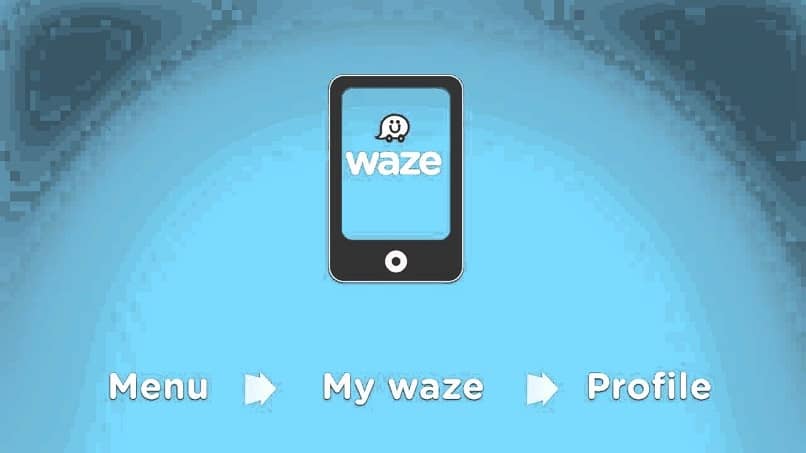
إذا لم تكن مستعدًا لاستخدام المحرر بعد، فيمكنك استخدام وضع التدريب حيث يمكنك تنفيذ جميع الإجراءات الممكنة في محرر الخريطة. ستجد أيضًا الدليل الذي سيرشدك ويعلمك كيفية استخدام الوظائف المتاحة.
وهكذا ننتهي من هذه المقالة التي توضح لك كيفية استخدام محرر الخرائط في Waze وتحرير الخرائط والارتقاء في مستوى محرري الخرائط.